¿Cómo Girar Tus Fotos al Revés y de Lado en el iPhone?
Aug 07, 2025• Última Solución
No hay nada más molesto que cuando el acelerómetro de tu iPhone decide que una foto debe ser tomada al revés. Has sacado una foto fabulosa de tu gato/perro/niño, pero en tu pantalla está de lado y es imposible de ver. Girar el teléfono tampoco sirve de nada, ya que sigue girando la foto hacia la orientación equivocada. Si te preguntas cómo girar las fotos en el iPhone, es muy sencillo; aquí tienes cómo hacerlo.
¿Cómo girar fotos en el iPhone?
Hay un par de opciones disponibles que reorientarán tu imagen con éxito. Ni siquiera necesitas una aplicación adicional, ya que toda la funcionalidad está integrada en tu pequeño e inteligente teléfono. Este es el método paso a paso:
1. Inicia la aplicación Fotos
La aplicación Fotos viene preinstalada en todos los iPhone y iPads, así que no es necesario descargarla.
2. Ubica la foto que se te ha escapado
Desplázate por tus imágenes hasta que encuentres la que no se ve bien.
3. Pulsa el botón "editar"
Es el botón de la parte inferior que parece tres líneas con círculos.
4. Pulsa el botón "Recortar"
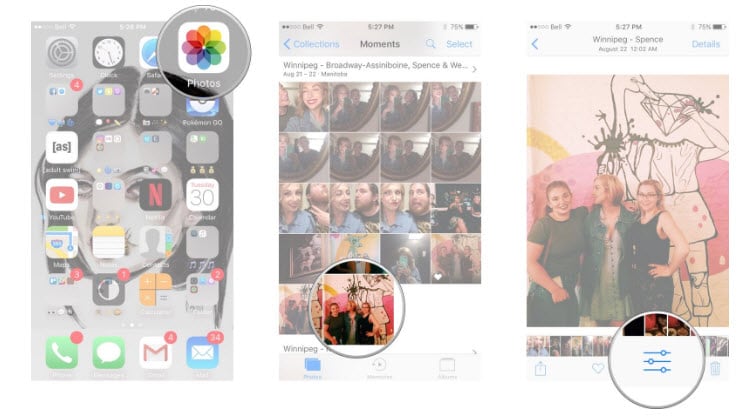
Fuente de la imagen: imore.com
Este botón parece un rectángulo con flechas alrededor y se encuentra junto a "cancelar".
5. Pulsa el botón "girar"
Se trata de un cuadrado blanco con una flecha, que se encuentra justo encima de "cancelar".
6. Pulsa tantas veces como necesites
Un toque girará tu imagen 90 grados. Otro más la girará 180, y así sucesivamente.
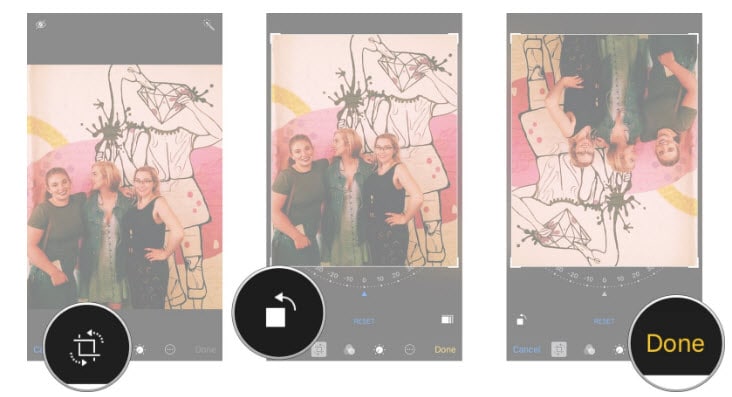
Fuente de la imagen: imore.com
7. Y ya está.
Una vez que estés completamente satisfecho con la rotación de la imagen, pulsa el botón amarillo "Hecho" para guardar los cambios.
Así de sencillo. Desgraciadamente, Apple ha querido ocultar la función de rotación dentro del botón que se utiliza para recortar las fotos, por lo que muchos usuarios pasan por alto esta funcionalidad. Pero ahora ya no tienes que hacerlo, pues ya sabes cómo girar fotos en el iPhone para que todas las imágenes sean perfectas.
Deja de hacer fotos al revés:
Cuando iOS 5 nos trajo la posibilidad de hacer fotos en los iPhone con los botones de volumen, los usuarios de iPhone se alegraron. Por fin había una forma más fácil de tomar imágenes rápidamente, y sin necesitar un dedo de sobra para tocar la pantalla. Sin embargo, con esta intervención también llegó un nuevo problema: Las fotos al revés.
Si tienes la costumbre de hacer fotos con los botones de volumen, te parecerá natural que estos botones estén en la parte superior del teléfono cuando hagas fotos en modo retrato. Después de todo, los botones del obturador de nuestras cámaras digitales están en la parte superior, así que es natural querer poner los botones de volumen allí también. Pero cuando disparas así, todas tus imágenes se mostrarán al revés cuando las subas a tus redes sociales o a tu laptop, si eres usuario de Windows. Si usas un Mac, la PC reconocerá que la imagen está al revés y la cambiará, pero si envías esa foto a un cliente o amigo en Windows, estará, una vez más, al revés.
Esta es una forma sencilla de dejar de hacer fotos al revés con tu iPhone:
1. Comprueba dónde está la lente
Echa un vistazo a la posición de la lente en la parte trasera del teléfono. Tanto si haces una foto en vertical como en horizontal, la lente debería estar siempre en la parte superior.
2. Practica cómo sostenerlo de forma correcta
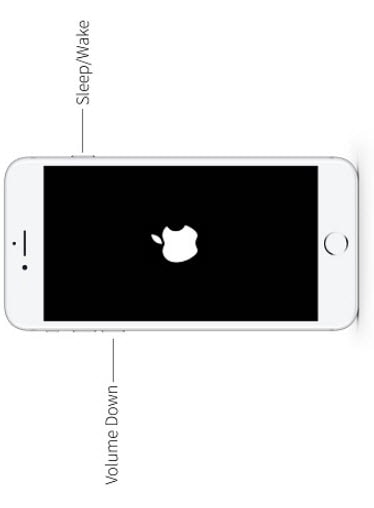
Fuente de imagen: imore.com
Tener los botones de volumen en la parte inferior puede resultar extraño al principio, pero con un poco de práctica te acostumbrarás.
3. Comprueba que no estás cubriendo la lente
Al utilizar los botones de volumen en su posición correcta, es posible que tengas la tentación de extender los dedos por la parte trasera del teléfono, cubriendo la lente.
Si eres un habitual de las fotos al revés, puede que te cueste un poco dejar este mal hábito. Al menos ahora, si haces una foto al revés, ya sabes cómo girar las fotos en el iPhone con la aplicación Fotos. Con un poco de práctica, sin embargo, pronto se sentirá natural sostener la cámara en su orientación correcta.
Los iPhone son dispositivos maravillosos para los fotógrafos en ciernes de todas las formas y tamaños. Ningún otro smartphone puede acercarse a las capacidades del iPhone de Apple en términos de calidad de imagen, funcionalidad y alcance. Si conoces algunos de los trucos y herramientas ocultas para mejorar tus imágenes, ¡serás la envidia de todos los Instagramers del planeta!
¡Transforma tus recuerdos en videos únicos con Filmora! Los momentos capturados en tu iPhone pueden cobrar vida a través de la edición creativa. Agrega efectos y transiciones para compartir historias visuales que dejarán a todos impresionados. ¡Exprésate de manera original!

Editor de video potente y fácil de usar para todos los creadores.
Pruébalo Gratis Pruébalo Gratis Pruébalo Gratis
Recursos gratis de efectos para que tus vídeos sean súper atractivos.
Explora Más Explora Más Explora Más





